يتم إنشاء ملفات تفريغ ذاكرة أخطاء النظام بواسطة Windows عند حدوث عطل في النظام. تحتوي هذه الملفات على لقطة من ذاكرة النظام وقت حدوث العطل ، ويمكن أن تكون مفيدة في تشخيص المشكلة واستكشاف الأخطاء وإصلاحها. عندما يواجه Windows تعطلًا في النظام ، فسيقوم بإنشاء ملف تفريغ ذاكرة. سيحتوي هذا الملف على لقطة من ذاكرة النظام وقت حدوث العطل. يمكن أن يكون هذا مفيدًا لتشخيص المشكلة واستكشاف الأخطاء وإصلاحها. يمكن أن تكون ملفات تفريغ الذاكرة مفيدة لخبراء تكنولوجيا المعلومات لتشخيص واستكشاف مشكلات النظام وإصلاحها. تحتوي هذه الملفات على لقطة من ذاكرة النظام وقت الانهيار ويمكن أن تكون مفيدة في تحديد سبب المشكلة. إذا كنت تواجه مشكلات في النظام ، فقد ترغب في التحقق من وجود ملف تفريغ ذاكرة. يمكن أن تكون هذه الملفات مفيدة في تشخيص المشكلة وحلها. للعثور على هذه الملفات ، يمكنك البحث عن '* .dmp' في شريط بحث Windows.
ملفات تفريغ الذاكرة لأخطاء النظام أو فوز ملفات تفريغ تشبه التقارير التي يتم إنشاؤها عند تعطل جهاز الكمبيوتر الخاص بك. كما يوحي الاسم ، هم تفريغ الملفات التي يتم إنشاؤها وتخزينها مع معلومات حول كل حدث تعطل ويمكن استخدامها لتشخيص المشكلة التي تسببت في التعطل. هناك نوعان رئيسيان من ملفات تفريغ الذاكرة: ذاكرة dmp و minidump . ملفات تفريغ الذاكرة مهمة ؛ ومع ذلك ، فإنها تشغل مساحة صغيرة ويمكن أن يمثل ذلك مشكلة للمستخدمين ، خاصة إذا كانت مساحة التخزين صغيرة.

ملفات تفريغ ذاكرة خطأ النظام في Windows 11/10
عندما يتعطل Windows ، فإنه يجمع معلومات التعطل أثناء شاشة التعطل. في هذه المرحلة ، يقوم نظام التشغيل بجمع معلومات حول تشغيل التطبيقات وبرامج التشغيل والذاكرة وما إلى ذلك من أجل إنشائها فوز ملفات تفريغ ، المعروف أيضًا باسم ملف تحطم مقالب . يمكن استخدام هذه الملفات معًا لتحديد سبب الفشل. هذا مشابه لتحليل مستودعات البيانات التي تستمر مع مرور الوقت ، وستحتوي البيانات على أنماط يمكن استخدامها لتشخيص سبب المشاكل.
أنواع ملفات تفريغ Windows
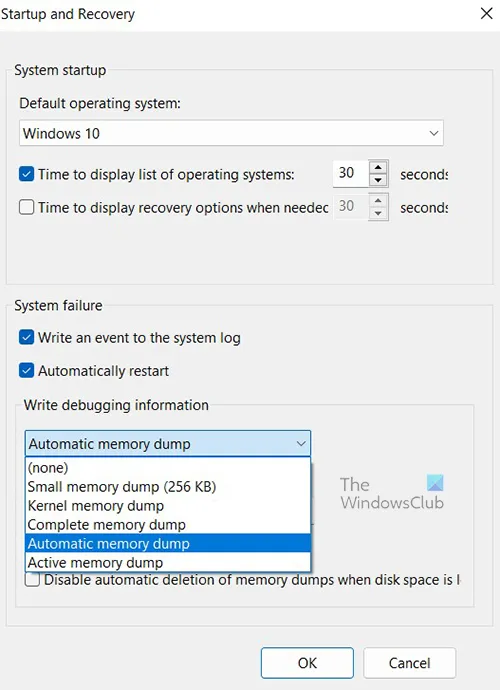
أثناء التعطل ، يمكن إنشاء خمسة أنواع من ملفات تفريغ الذاكرة. هم انهم:
- ملفات تفريغ الذاكرة الكاملة ،
- ملفات تفريغ ذاكرة Kernel ،
- ملفات تفريغ الذاكرة الصغيرة ،
- ملفات تفريغ الذاكرة التلقائية وملفات
- ملفات تفريغ الذاكرة النشطة.
يقرأ : كيفية إنشاء ملف Crash Dump يدويًا في Windows
ملفات تفريغ الذاكرة الكاملة في Windows
ملف تفريغ الذاكرة الكامل هو نسخة من ذاكرة Windows الفعلية بالكامل وقت حدوث العطل. هذا النوع من تفريغ الذاكرة هو الأكبر. الموقع الافتراضي لملف تفريغ الذاكرة الكاملة هو: ٪ SystemRoot٪ Memory.dmp . يتم الكتابة فوق الملف القديم في كل مرة يتم فيها إنشاء ملف جديد.
يرجى البقاء على الإنترنت أثناء تنزيلات المكتب
نصيحة : يمكنك تحليل ملفات Windows Memory Dump .dmp باستخدام Who Crashed.
ملفات تفريغ ذاكرة Kernel في Windows
تحتوي ملفات تفريغ ذاكرة Kernel على برامج تشغيل وضع kernel على مستوى Windows kernel وتجريد الأجهزة. تعد ملفات تفريغ ذاكرة Kernel أصغر من ملفات تفريغ الذاكرة الكاملة لأنها لا تحتوي على ذاكرة غير مخصصة وذاكرة مخصصة لتطبيقات وضع المستخدم. الموقع الافتراضي لملف تفريغ kernel هو: ٪ SystemRoot٪ Memory.dmp . يتم الكتابة فوق القديم عند إنشاء واحدة جديدة.
يقرأ : كيفية إنشاء ملف Crash Dump يدويًا في Windows
ملفات تفريغ ذاكرة صغيرة (256 كيلو بايت) على Windows
تحتوي ملفات تفريغ الذاكرة الصغيرة على معلومات تتعلق بقائمة برامج التشغيل المحملة ، وعملية التشغيل ، والنواة. هذه هي أصغر ملفات تفريغ Win وهي أقل تفصيلاً وأقل فائدة. الموقع الافتراضي لملف تفريغ الذاكرة الصغيرة هو: ٪ SystemRoot٪ minidump. عند إنشاء ملف جديد ، يتم الاحتفاظ بالملف القديم.
يقرأ: كيفية فتح ملفات تفريغ الذاكرة الصغيرة (DMP) وقراءتها
ملفات تفريغ الذاكرة التلقائي في Windows
يحتوي تفريغ الذاكرة التلقائي وتفريغ ذاكرة kernel على نفس المعلومات. يتمثل الاختلاف بين الاثنين في كيفية تعيين Windows لحجم ملف ترحيل صفحات النظام.
إذا تم تعيين حجم ملف ترحيل صفحات النظام على الحجم الذي يديره النظام ، ويتم تعيين تفريغ تعطل وضع kernel على تفريغ الذاكرة التلقائي ، فقد يقوم Windows بتعيين حجم ملف ترحيل الصفحات ليكون أصغر من حجم ذاكرة الوصول العشوائي. في هذه الحالة ، يقوم Windows بتعيين حجم ملف ترحيل الصفحات كبيرًا بدرجة كافية للسماح بتفريغ ذاكرة kernel في معظم الحالات.
إذا تعطل الكمبيوتر ولم يكن ملف ترحيل الصفحات كبيرًا بما يكفي لإنشاء تفريغ ذاكرة kernel ، يقوم Windows بزيادة حجم ملف ترحيل الصفحات إلى حجم ذاكرة الوصول العشوائي (RAM) على الأقل. يتم تسجيل وقت هذا الحدث هنا في السجل:
| _ + _ |في ملف الصفحات المتزايد ، يظل الحجم في مكانه لمدة 4 أسابيع ثم يعود إلى الحجم الأصغر. إذا كنت تريد العودة إلى ملف مبادلة أصغر قبل 4 أسابيع ، يمكنك حذف إدخال التسجيل.
لمشاهدة إعدادات ملف المبادلة:
- اذهب إلى لوحة التحكم> النظام> إعدادات النظام المتقدمة .
- تحت أداء ، يختار إعدادات .
- على متقدم علامة التبويب ، تحت ذاكرة افتراضية ، يختار يتغير .
- في مربع الحوار 'الذاكرة الظاهرية' ، يمكنك رؤية إعدادات ملف الترحيل.
بشكل افتراضي ، تتم كتابة ملف تفريغ الذاكرة التلقائي إلى٪ SystemRoot٪ Memory.dmp.
ملفات تفريغ الذاكرة النشطة في Windows
ان تفريغ الذاكرة النشط يبدو وكأنه تفريغ ذاكرة كامل ، ولكنه يقوم بتصفية الصفحات التي من غير المحتمل أن تكون ذات صلة باستكشاف أخطاء جهاز الكمبيوتر الخاص بك وإصلاحها. بسبب هذا التصفية ، عادة ما يكون أصغر بكثير من تفريغ ذاكرة كاملة. يتضمن ملف التفريغ هذا كل الذاكرة المخصصة لتطبيقات وضع المستخدم. يتضمن أيضًا الذاكرة المخصصة لـ Windows kernel وطبقة تجريد الأجهزة (HAL) ، بالإضافة إلى الذاكرة المخصصة لبرامج تشغيل وضع kernel وبرامج وضع kernel الأخرى.
يعد تفريغ الذاكرة النشط مفيدًا بشكل خاص عندما يستضيف Windows أجهزة افتراضية (VMs). عند إنشاء تفريغ ذاكرة كاملة ، يتم تضمين محتويات كل جهاز ظاهري. إذا كانت هناك عدة أجهزة ظاهرية قيد التشغيل ، فقد يرجع ذلك إلى الحجم الكبير للذاكرة المستخدمة على النظام المضيف. في كثير من الحالات ، تكون إجراءات الكود موضع الاهتمام في نظام التشغيل المضيف الأصلي ، وليس في الأجهزة الظاهرية التابعة. يقوم تفريغ الذاكرة النشط بتصفية الذاكرة المرتبطة بجميع الأجهزة الظاهرية التابعة. بشكل افتراضي ، يوجد ملف تفريغ الذاكرة النشط في المجلد٪ SystemRoot٪ Memory.dmp. يتوفر تفريغ الذاكرة النشط في نظام التشغيل Windows 11/10 والإصدارات الأحدث.
يقرأ : برنامج تحليل تفريغ الأعطال المجاني لنظام التشغيل Windows
أين توجد ملفات تفريغ ذاكرة أخطاء النظام؟
بشكل افتراضي ، توجد ملفات تفريغ أخطاء النظام أو ملفات تفريغ Win على محرك الأقراص المثبت عليه نظام التشغيل. في معظم الحالات ، يكون هذا هو محرك الأقراص C:. يمكنك البحث عن:
- ٪ systemroot٪ minidump
- ٪ systemroot٪ memory.dmp
أو
- C: Windows minidump
- C: Windows memory.dmp
إذا كان نظام التشغيل مثبتًا على محرك أقراص بحرف محرك أقراص مختلف ، فسيحل حرف محرك الأقراص هذا محل C :.
في معظم الحالات ، سترى كلاً من minidump و Memory.dmp على جهاز الكمبيوتر الخاص بك. هذا لأنه سيتم تخزين جميع ملفات تفريغ الذاكرة الأخرى في ملف memory.dmp ، بينما سيتم تخزين ملف التفريغ الصغير في ملف التفريغ المصغر.
إذا لم تتمكن من العثور على ملفات تفريغ الذاكرة ، فقد يعني ذلك أنه تم حذفها ، ربما عن طريق التنظيف. قد يعني أيضًا أن الحادث لم يتم تسجيله.
في Windows 11 ، يمكن أيضًا تخزين ملفات التفريغ كملفات تفريغ ذاكرة أصغر تسمى Minidump. يمكنك العثور على ملفات تفريغ minidump.dmp في C: Windows Minidump.dmp. سيكون لبعض ملفات التفريغ المصغر أسماء خاصة بها ، وعادة ما تكون رقمية ، مثل تاريخ ووقت حادث التعطل.
يقرأ:
أين يتم تخزين بريد Windows المباشر في Windows 10
- خيارات تفريغ ذاكرة Windows
- كيفية تغيير عدد ملفات تفريغ الذاكرة التي يقوم Windows بإنشائها وحفظها
هل من الآمن حذف ملفات تفريغ ذاكرة أخطاء النظام؟
نعم ، من الآمن حذف ملفات تفريغ ذاكرة أخطاء النظام. تحتوي كافة ملفات تفريغ ذاكرة النظام على بعض المعلومات حول تعطل النظام. في كل مرة يتعطل فيها النظام ، يتم إنشاء ملف تفريغ أخطاء النظام. يمكن استخدام هذه الملفات لتحليل سبب الفشل. لن يؤثر حذف هذه الملفات بشكل مباشر على النظام ، لكنها قد تحتوي على بيانات قيمة. سيكون من الحكمة عمل نسخة احتياطية من ملفات تفريغ ذاكرة أخطاء النظام للرجوع إليها في المستقبل. يمكن حذف الملفات الأقدم من 30 يومًا إذا رغبت في ذلك ، إذا لم تكن هناك مشاكل. عادة ما تنشأ الرغبة في حذف ملفات التفريغ من حقيقة أنها تشغل مساحة على الكمبيوتر. يمكنك اختيار نسخ ملفاتك احتياطيًا خارجيًا لمدة 30 يومًا وحذفها إذا لم تكن هناك مشاكل.
يمكن أيضًا إرسال الملفات إلى Microsoft لتحليلها. يوصى بإبلاغ Microsoft بها قبل حذفها. يعد إرسال ملفات التفريغ إلى Microsoft فكرة جيدة لأن هناك فرقًا تقوم بمراجعتها وتحاول معرفة السبب وإصلاحه إما من خلال Windows Update أو إخطارك بالحلول الممكنة في Action Center.
كيف تحذف ملفات تفريغ الذاكرة في الويندوز؟
لحذف ملفات تفريغ الذاكرة ، يمكنك العثور عليها على محرك الأقراص الثابتة وحذفها. يمكنك أيضًا إلغاء تثبيته باستخدام Windows أداة تنظيف القرص .
يفتح هذا الكمبيوتر على اللوحة اليسرى.
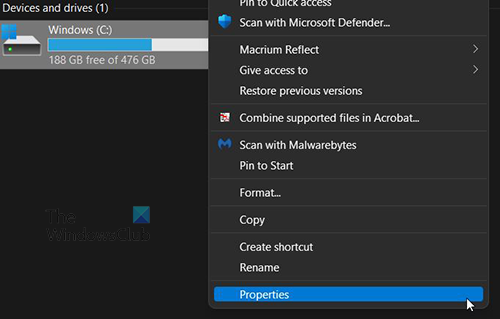
أبلوكير windows 8.1
انقر بزر الماوس الأيمن فوق محرك الأقراص C: وحدد خصائص.
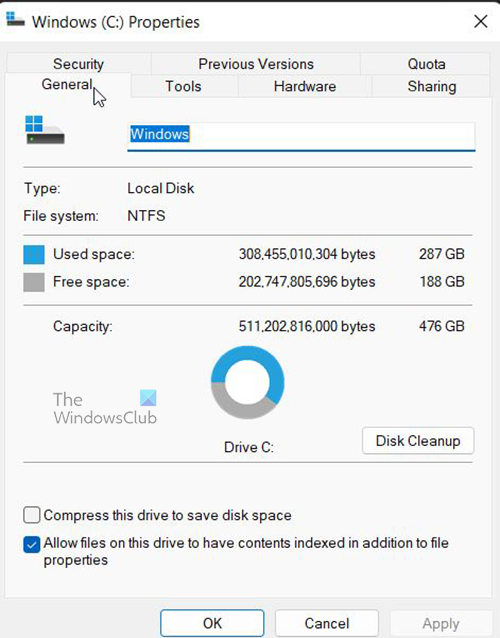
ستظهر نافذة. انقر فوق Disk Cleanup (تنظيف القرص) وسيقوم بالتمهيد.
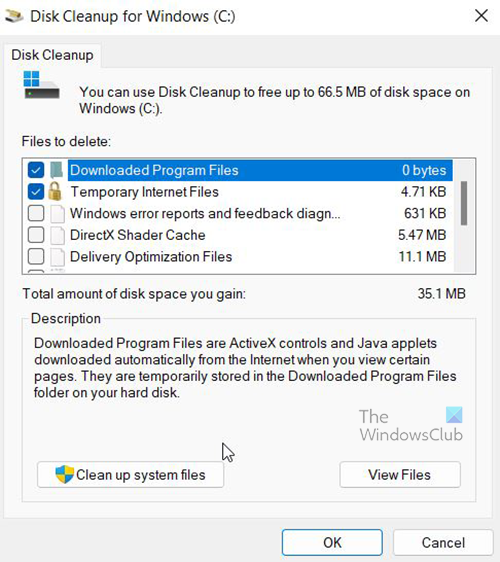
ستظهر نافذة لمعرفة ما إذا تم تحديد جميع الملفات التي تريد حذفها ، ثم انقر فوق تنظيف ملفات النظام ثم انتظر حتى يكتمل.
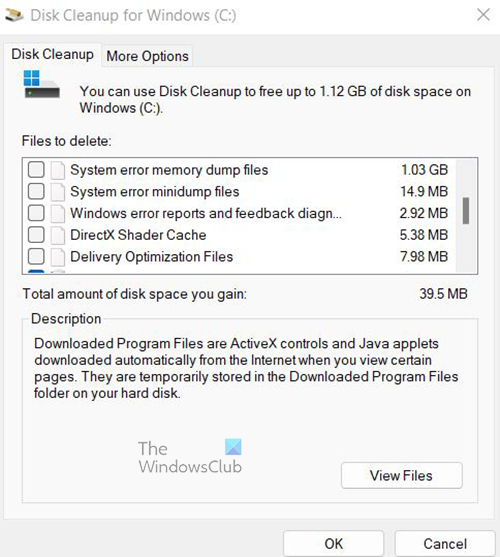
ستظهر نافذة أخرى بها قائمة بالأشياء التي يمكن محوها. ستلاحظ أنه تم تحديد بعض الملفات ومقدار المساحة التي سيتم تحريرها إذا تم حذف هذه الملفات.
ملفات تفريغ الذاكرة لأخطاء النظام و ملفات التفريغ المصغر لخطأ النظام لم يتم اختياره. يمكنك إزالتها عن طريق تحديدها والنقر فوق 'موافق'. 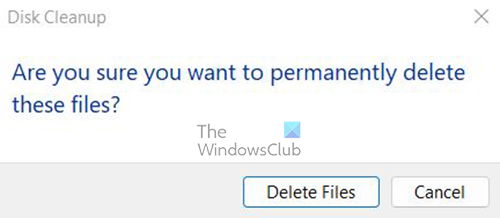
سيُطلب منك تأكيد الحذف. قم بالتأكيد عن طريق النقر فوق حذف الملفات.
ما هي ملفات تفريغ ذاكرة أخطاء النظام؟
ملفات تفريغ ذاكرة أخطاء النظام هي في الأساس سجلات أخطاء يتم إنشاؤها عندما يتعطل جهاز الكمبيوتر الخاص بك. قد تحتوي على كمية صغيرة من المعلومات حول الحادث أو كمية كبيرة جدًا من المعلومات. يمكن استخدام ملفات تفريغ ذاكرة أخطاء النظام من قبل المستخدمين أو الفنيين لمعرفة سبب حدوث عطل وتحديد ما يجب فعله. إذا تم إرسال هذه الملفات إلى Microsoft ، فيمكنهم استخدامها لإصلاح سبب التعطل.
قراءات ذات صلة:
- حدود الذاكرة الفعلية في ملفات تفريغ الأعطال
- قم بتكوين Windows لإنشاء ملفات تفريغ الشاشة الزرقاء
كم من الوقت يجب الاحتفاظ بملفات تفريغ ذاكرة الخطأ؟
يمكن الاحتفاظ بملفات تفريغ ذاكرة الخطأ لمدة 30 أو 60 يومًا. يمكن إزالتها بعد هذا الوقت إذا لم يعد الفشل يحدث. إذا استمر التعطل ، فسيتم الكتابة فوق ملفات تفريغ الأخطاء الكبيرة. يعد ملف تفريغ الذاكرة الكاملة هو الأكبر بين الأنواع الخمسة لأنه يحتوي على المزيد من بيانات التعطل. هذا عادة ما يقلق المستخدمين بسبب الحجم. إذا كنت تريد الاحتفاظ بها لفترة أطول ، ولكن مساحة القرص لديك منخفضة ، يمكنك حفظها خارجيًا.













![خطأ فقد اتصال MultiVersus [ثابت]](https://prankmike.com/img/games/0F/multiversus-connection-lost-error-fixed-1.png)

